“如何从受密码保护的 PDF 文件中复制文本?我需要修改一些 PDF 文件,但无法直接编辑。我想找到有用的软件来为我执行此操作”。
- 雅虎问答的问题
您是否曾经遇到过这样的情况:您希望保存包含有价值信息以供将来使用的 PDF 文件,却发现作者限制了文本的复制和提取?这可能会令人沮丧,尤其是当您没有解锁 PDF 的密码时。幸运的是,有一些第三方工具可以帮助您删除 PDF 文件的复制保护。在本文中,我们将指导您完成如何在Mac和Windows上从受保护的 PDF 复制文本的过程。无论您是学生、研究人员还是专业人士,我们的分步说明都将使您能够访问任何受保护的 PDF 文件并从中提取重要信息。
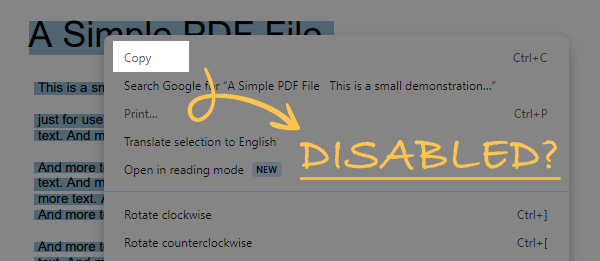
如果您只想从受保护的 PDF 中复制一段文本,则可以使用 Calibre 等工具将其打开。 Calibre 是一款功能强大的电子书管理工具,主要用于管理电子书,但它也可用于处理某些受限制的 PDF 文件。
以下是绕过使用 Calibre 从 PDF 复制文本的限制的简单步骤:
1. 下载并安装 Calibre。您可以从Calibre 官方网站获取最新版本。
2. 右键单击要从中复制文本的 PDF 文件,然后选择“打开方式”>“calibre 电子书查看器”。
3. 选择要复制的文本,然后单击“复制”图标。
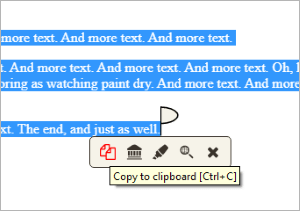
Coolmuster PDF Password Remover是一款简单但功能强大的工具,用于破解 PDF 复制保护。有了它,您可以一键解锁 PDF 文件,并重新获得从受密码保护的 PDF 文件中自由复制文本的能力。只要您知道该 PDF 的正确用户密码,它还可以禁用 PDF 的打开限制。
以下是有关如何在Windows上从受保护的 PDF 进行复制的步骤。
01安装并启动 PDF 密码删除器
02导入PDF文件并选择输出文件夹
单击“添加文件”按钮,从计算机输入加密的PDF文件。然后,单击“浏览”按钮指定用于保存解密的 PDF 的输出文件夹。

03开始免费 PDF 并从受保护的 PDF 中复制文本
完成上述所有设置后,您可以点击“开始”按钮,使用该工具在 PC 上删除 PDF 的复制保护。您可以右键单击 PDF 并选择“解密所选”选项来解密特定 PDF。

完成上述3步后,您可以按“打开”按钮检查输出的不受保护的PDF。现在,您可以从受保护的 PDF 中复制文本并将其粘贴到任何地方。
阅读更多:
如果您不想为单一功能下载任何软件,Google Chrome 中的一些功能可以实现与 Calibre 类似的用途,例如 PDF 查看器。通过此扩展,您可以自由绕过 PDF 对复制或打印内容施加的限制。以下是使用 Google Chrome(PDF 查看器)绕过 PDF 复制限制的简单步骤:
1. 打开 Google Chrome 浏览器,访问 Chrome Web Store,搜索并添加“PDF Viewer”扩展程序。单击“添加到 Chrome”按钮进行安装。
2. 然后,单击扩展程序以启动它。单击右上角的第二个图标以打开受保护的 PDF 文件。
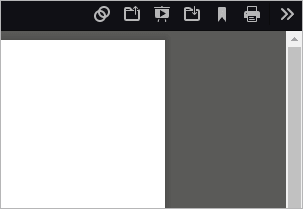
3. 在PDF阅读器中,您可以选择文本,单击鼠标右键,然后选择“复制”或使用快捷键(Ctrl+C)进行复制。这使您可以绕过 PDF 限制并自由地从文件复制文本。
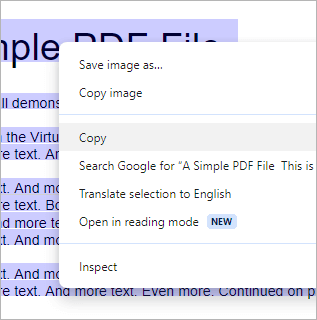
当您需要解除 PDF 文件的安全限制以实现其内容的免费复制时,Adobe Acrobat 作为备受推崇的专业工具脱颖而出。 Adobe Acrobat 是 Adobe 开发的一套功能强大的 PDF 编辑和管理软件,旨在为用户提供丰富的 PDF 处理功能。它不仅支持PDF文档的创建、编辑和查看,还具备解除文档安全限制的功能。
以下是使用 Adobe Acrobat删除 PDF 文件的安全限制的简单步骤:
1. 启动 Adobe Acrobat 并打开包含安全限制的 PDF 文件。
2. 在 Adobe Acrobat 中,单击右侧菜单中的“保护”选项,然后选择“高级选项”。
3. 从菜单中选择“删除安全”选项。
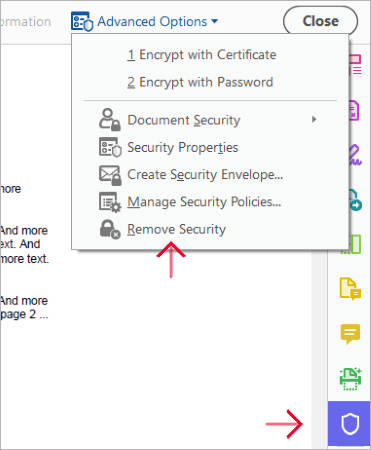
4. 在弹出窗口中,输入文件的密码。
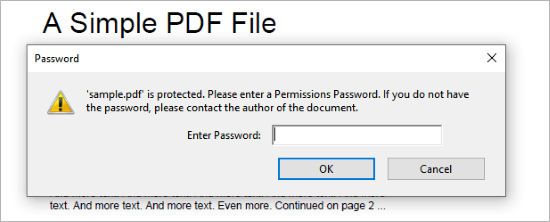
5. 单击“确定”确认并保存更改。然后,您可以从文件中自由复制文本。
您可能还需要:
SmallPDF Unlock 的详细评论:立即删除 PDF 密码!
如何使用最流行的应用程序在 iPhone 上删除 PDF 密码
当您需要从受保护的 PDF 文件复制文本时, Mac操作系统内置的预览功能提供了一种便捷的方法来删除 PDF 文件的安全限制。 Preview 是一款适用于 macOS 的多功能预览和查看应用程序,为用户提供了一种访问和管理文档的简单方法。除了基本的查看和注释功能外,预览还支持一些高级功能,其中之一就是能够从受限制的 PDF 文件中删除安全设置。
以下是使用Mac上的预览功能删除 PDF 文件的安全限制的简要步骤:
1. 使用Mac上的“预览”应用程序打开包含安全限制的 PDF 文件。
2. 在预览中,单击顶部菜单中的“文件”选项,然后选择“导出”。

3. 在弹出窗口中,选择新 PDF 文件的位置和名称。确保“加密”选项未被选中。当提示输入密码时,请输入密码。

4. 确认设置后,单击“保存”按钮将新的 PDF 文件保存到您选择的位置。
5、新文件不再受原安全限制;您可以自由复制文本内容。
当您需要修改受保护的 PDF 文件或从受保护的 PDF 文件中提取信息时,PDF 复制保护可能会成为障碍。但是,借助Coolmuster PDF Password Remover等第三方工具,您可以删除复制保护并访问 PDF 中的内容。无论您使用的是Mac还是Windows计算机,我们的分步指南都可以帮助您从受密码保护的 PDF 文件复制文本。
相关文章:
高效协作:如何通过电子邮件将 Google 文档作为 PDF 发送
PDF 谜题解开:掌握 PDF 到 Microsoft Word 的转换